还在用Windows挖矿吗?来了解下HiveOS吧!——这玩意就是一个linux挖矿的系统,可以设置ssl挖矿
还在用Windows挖矿吗?来了解下HiveOS吧!
windows操作系统挖矿是有一些弊端的,比如你有多块显卡,而显卡又比较杂,有Nvidia又有AMD,那么是需要都安装上驱动GPU才能正常工作的,驱动装得越多就会带来越多不确定性,而且windows对于远程控制也不是很友好。HiveOS是基于Linux的挖矿专用系统,稳定性、群控、远程控制都优于windows,你可以使用一个U盘作为操作系统代替一块nvme硬盘使用,之后对矿机的调试修改都不需要在本机上操作,甚至手机上都能完成。最最重要的是它前4台矿机居然是免费的。(经过我长时间使用,哈希率和延迟率都好于windows)
首先打开官方首页点击Start For Free创建一个账户,之后填入自己的信息完成注册。
注册完成登录后,可以在账户里将语言设置成中文,时区也可以改为Asia/Chongqing,为了安全还可以开启二次验证(谷歌身份验证器Authenticator)
点击首页的install下载系统镜像,然后用balenaEtcher或者Rufus进行镜像烧录备用,虽然可以使用U盘作为系统盘,但从使用寿命考虑更推荐采用SSD(必须为USB外部引导)
回到官网首页进行账户及矿机的设置,登录后点右上角的+号,创建一个矿场账户。
保存后进入点击添加一个矿机
添加成功后就会跳转到矿机配置文件生成的页面,将配置文件下载后保存到之前创建的系统盘根目录下。另外如果需要使用Wi-Fi,打开network文件夹里的wifi.txt文件,将你的ssid和密码分别添加到引号里。这样系统盘就全部完成了。
继续点击右上角的+号,添加一个钱包用于接收挖到的数字货币。接着点击飞行表,在这里选择要挖的数字货币、钱包、矿池及挖矿软件,设定挖矿软件配置里可以自定义矿池、钱包及其它参数。
重要提醒!不要再用Phoenix Miner、不要再用Phoenix Miner、不要再用Phoenix Miner
nicehash出了通告Phoenix Miner疑似有后门,并且经过测试Phoenix的本地哈希率与矿池哈希率有一定差距,并且功耗相对于其它软件高8~10瓦,Nvidia推荐用Gminer 或T-rex,AMD就用Team Red Miner。
到此设置完毕,系统盘引导后就可以用其它终端登录查看操控了。




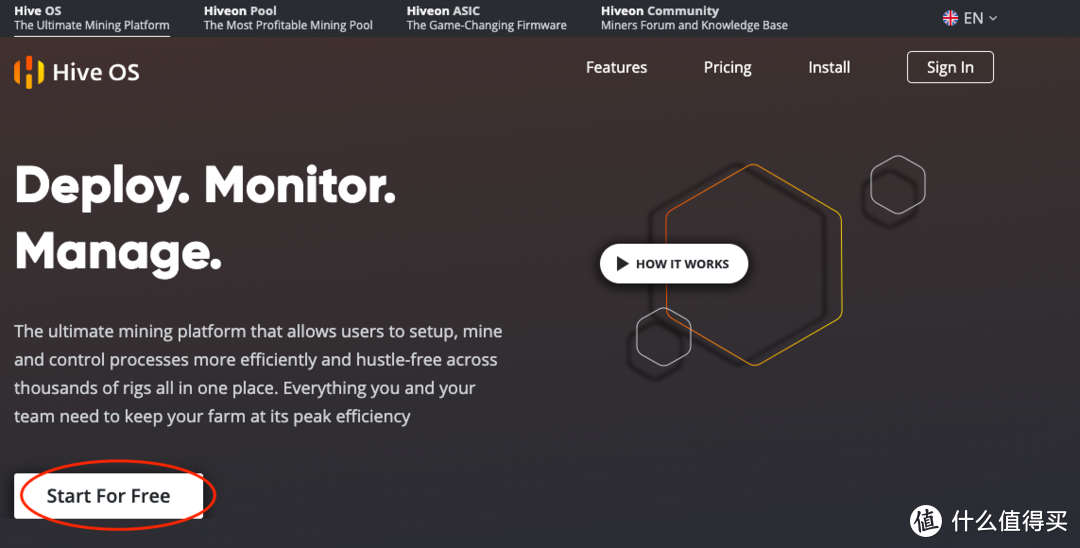
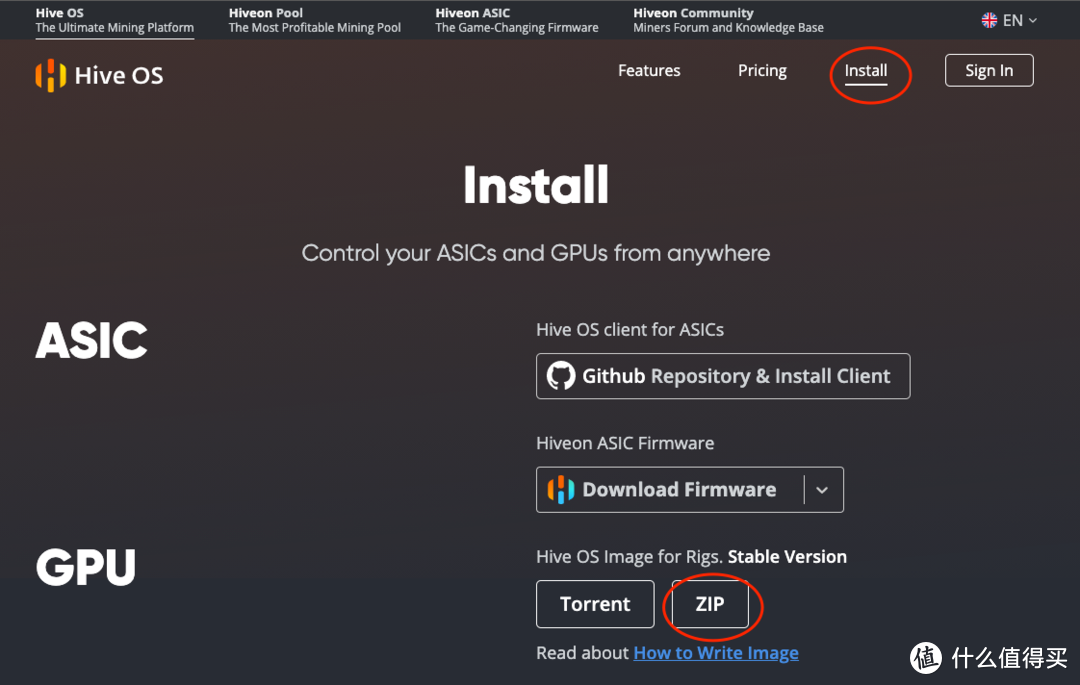
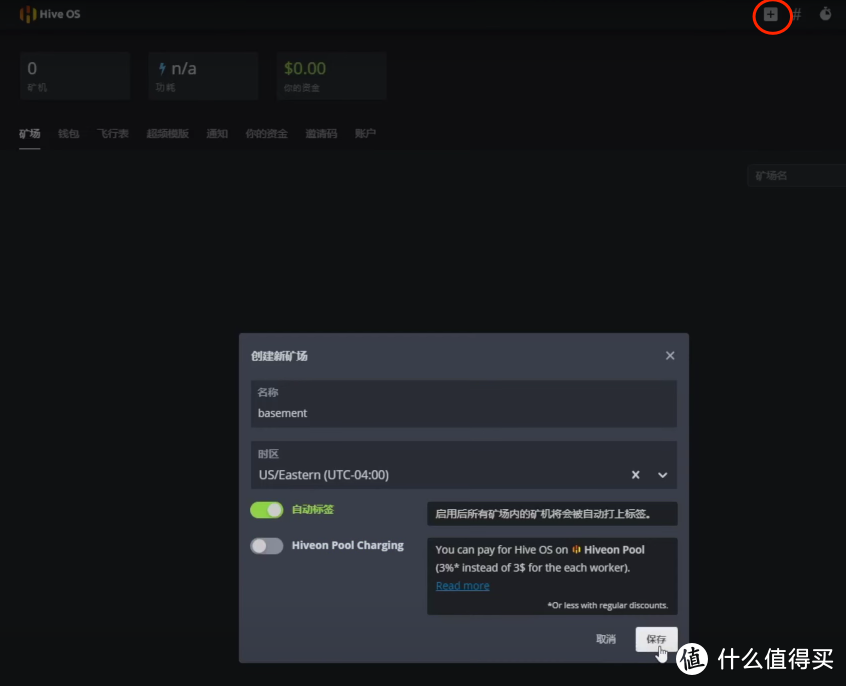
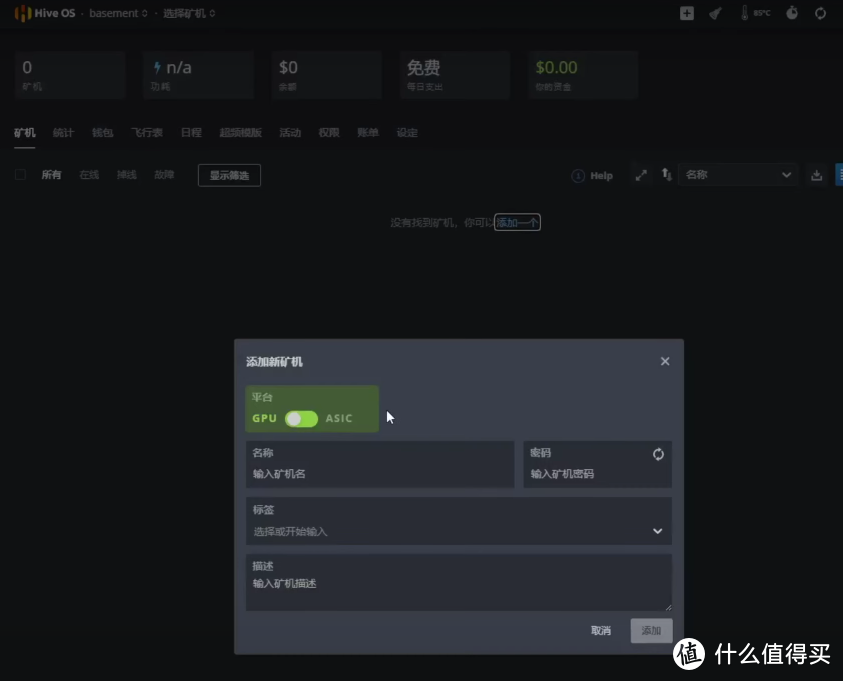
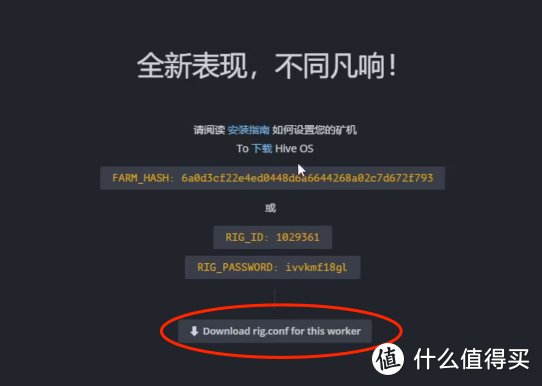
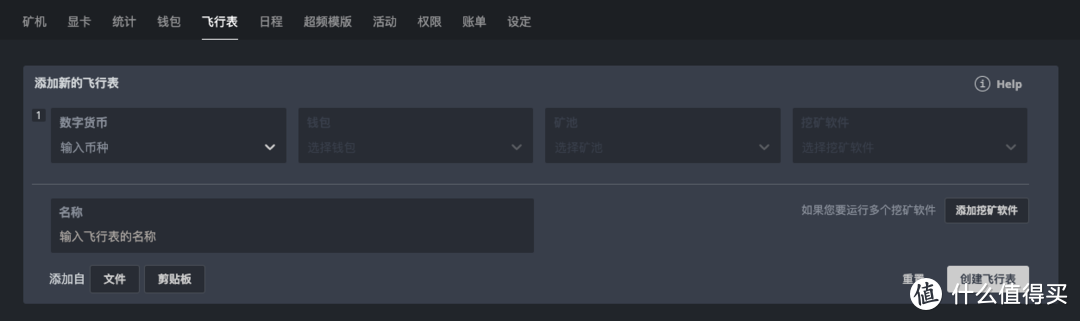
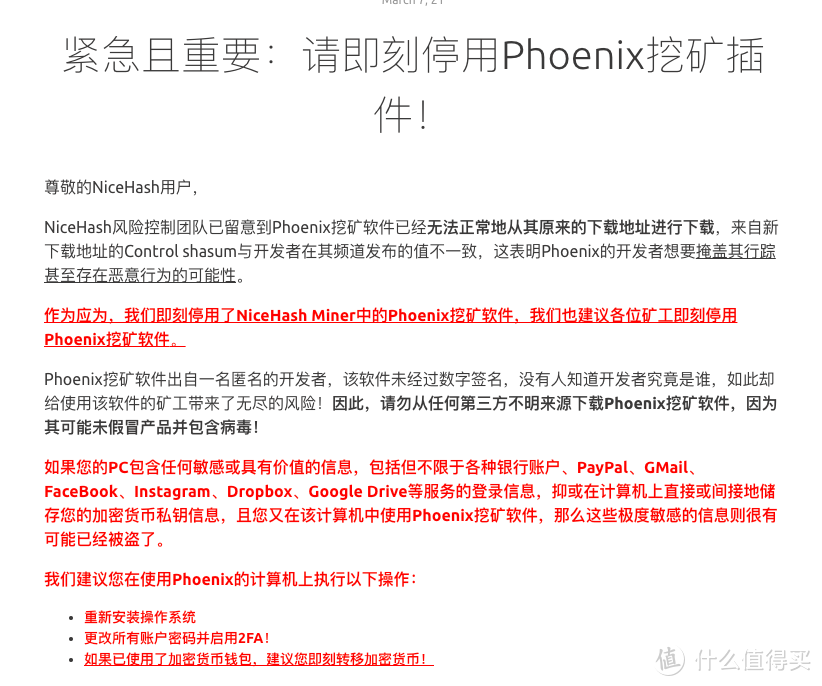
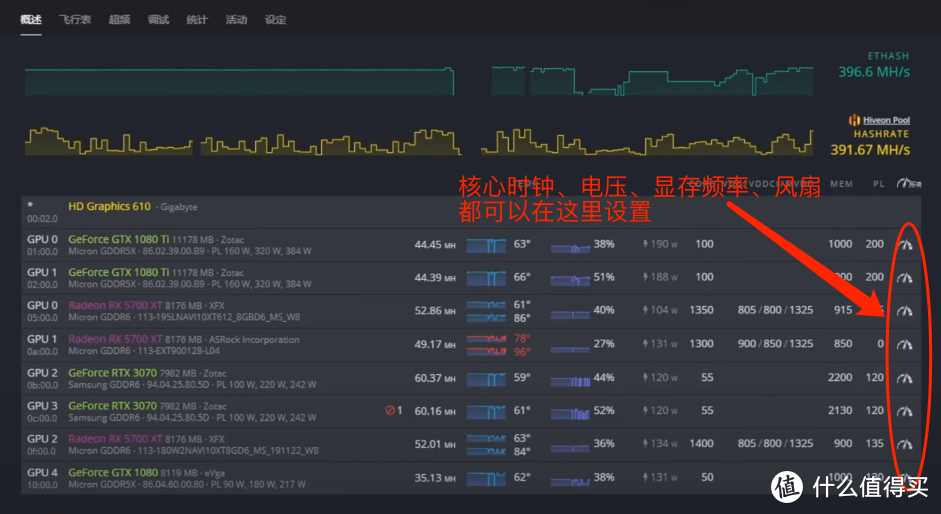


【推荐】国内首个AI IDE,深度理解中文开发场景,立即下载体验Trae
【推荐】编程新体验,更懂你的AI,立即体验豆包MarsCode编程助手
【推荐】抖音旗下AI助手豆包,你的智能百科全书,全免费不限次数
【推荐】轻量又高性能的 SSH 工具 IShell:AI 加持,快人一步
· 全程不用写代码,我用AI程序员写了一个飞机大战
· MongoDB 8.0这个新功能碉堡了,比商业数据库还牛
· 记一次.NET内存居高不下排查解决与启示
· 白话解读 Dapr 1.15:你的「微服务管家」又秀新绝活了
· DeepSeek 开源周回顾「GitHub 热点速览」
2019-07-11 pyspark读取hdfs 二进制文件
2017-07-11 我的spark python 决策树实例
2017-07-11 python spark 随机森林入门demo
2017-07-11 python spark 决策树 入门demo
2017-07-11 spark 决策树分类算法demo